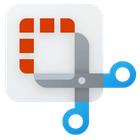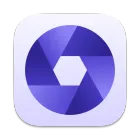Snipping Tool
软件描述
截图工具是一款屏幕捕获实用程序,允许用户捕获特定对象或整个屏幕的截图,对其进行注释,并保存或共享捕获的图像或视频。
官方网站
访问软件的官方网站了解更多信息
官方认证
support.microsoft.com
安全链接HTTPS
什么是 Snipping Tool?
您可以使用截图工具捕获屏幕上任何对象的屏幕截图,然后对图像进行标注、保存或共享。
只需使用鼠标或平板笔捕获以下类型的截图:
自由形状截图。围绕对象绘制不规则线条,如圆形或三角形。
矩形截图。通过拖动光标围绕对象形成矩形,绘制精确线条。
窗口截图。选择要捕获的窗口,如浏览器窗口或对话框。
全屏截图。选择此类型截图时,可捕获整个屏幕。
录制视频。捕获部分或整个屏幕的视频。
截图后,系统会自动将其复制到标注窗口,您可在其中进行标注、保存或共享截图。
🔄 替代方案
149 个选择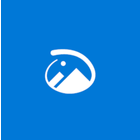
Snip&Sketch
★2
用笔、触控或鼠标快速标注截图、照片及其他图像,然后保存、复制或分享至其他应用。

Screenshot
一个简单的截图应用程序。
一款开源的跨平台屏幕捕获和录制工具,适用于简单的“捕获/标注/分享”工作流。 Ginj 受 Jing(现已停用)启发,尽管两者在使用方式上有一些相似之处,但 Ginj 并非 Jing。
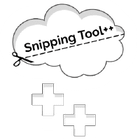
Snipping Tool++
一个旨在替代 Windows 截图工具的应用程序。

CharmShotAI
为图片添加迷人的背景,分享到社交媒体可获得12倍更多互动。 在圈内迅速走红。
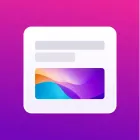
Xnapper
★5
一键快速截取精美屏幕截图。
Capster可帮助您通过屏幕截图提升异步沟通效果。在演示功能、想法或错误时录制屏幕,或截取屏幕并添加注释,更清晰地传达您的观点,并即时通过云端共享。